hledáte web? Spuštění webové stránky může být děsivá myšlenka, zvláště když nejste techy. Neboj se, nejsi sám. S pomohl více než 400.000+ lidi, aby se webové stránky s WordPress, jsme se rozhodli vytvořit nejkomplexnější krok za krokem průvodce o tom, jak vytvořit webové stránky bez učení, jak se kód.
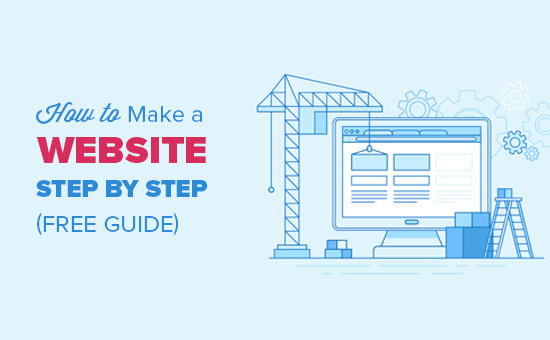
tato příručka je užitečná pro uživatele všech věkových kategorií a úrovní dovedností., Pokud však potřebujete pomoc, můžete se obrátit na náš expertní tým, který vám pomůže nastavit váš web zdarma.
→ klikněte sem a získejte bezplatné nastavení webových stránek WordPress! ←
pokud to chcete udělat sami, pokračujte podle našeho průvodce krok za krokem, jak vytvořit web.
zde je přehled od začátku do konce všech kroků, kterými vás provedeme v této příručce.,
- Jak najít a zaregistrovat název domény zdarma
- Výběr nejlepší web hosting
- Jak nainstalovat WordPress
- Instalace šablony, změnit váš web design
- Vytváření stránek v systému WordPress
- Přizpůsobení WordPress s addony a rozšíření
- Zdroje se učit WordPress a získat podporu
- dále, budování webových stránek s více funkcemi
předtím, Než jsme začít vytvářet webové stránky, pojďme se na některé z nejčastěji kladených otázek, které dostáváme.
co potřebuji k vytvoření webové stránky?,
pro spuštění webu WordPress budete potřebovat následující tři věci.
- název domény – toto je název vašeho webu, například google.com
- WordPress hosting-zde jsou uloženy soubory vašich webových stránek.
- 45 minut vaší nerozdělené pozornosti.
kolik stojí web WordPress?
odpověď na tuto otázku opravdu závisí na tom, jaký web se snažíte vytvořit. Napsali jsme 2000 word guide vysvětlující, kolik to opravdu stojí vybudovat webové stránky.,
typický obchodní web může stát až 100 $ročně a může jít až na 30 000 $ročně.
doporučujeme všem našim uživatelům začít malý a pak přidat další funkce na vaše webové stránky, jak vaše firma roste. Tímto způsobem ušetříte peníze a minimalizujete potenciální ztráty a vyhnete se přečerpání.
v této příručce vám ukážeme, jak vytvořit web za méně než $100.
ukážeme vám také, jak ji v budoucnu dále přidávat další funkce.
která je nejlepší webová platforma?,
existuje mnoho webových stránek stavitelé k dispozici, které vám pomohou nastavit webové stránky. Doporučujeme používat vlastní hostované WordPress jako platformu webových stránek.
WordPress je nejoblíbenější webová platforma na světě. Ovládá téměř 28% všech webových stránek na internetu.
WordPress je zdarma a přichází s tisíci návrhů a rozšíření webových stránek. Je velmi flexibilní a pracuje s téměř všemi nástroji a službami třetích stran dostupnými majitelům webových stránek.
používáme WordPress k vytváření všech našich webových stránek, včetně tohoto, WPBeginner.,
jak z toho vytěžit maximum vytvořit výukový program na webu?
toto je krok za krokem návod, jak vytvořit web. Rozdělili jsme to na různé kroky a vše provedeme od začátku do konce. Postupujte podle pokynů a nakonec budete mít velmi profesionálně vypadající web.
také vás nasměrujeme správným směrem, aby se vaše webové stránky dostaly na další úroveň na základě vašich potřeb.
bavte se vytvářet své webové stránky.
pamatujte, že pokud potřebujete pomoc, můžete nás kontaktovat a vaše webové stránky nastavíme zdarma.,
začněme.
Jak Vytvořit webové Stránky, instruktážní Video
Pokud se vám nelíbí video, nebo potřebujete další pokyny, pak pokračovat ve čtení.
Krok 1. Nastavení
jednou z nejčastějších chyb, které začátečníci dělají, je výběr špatné webové platformy. Naštěstí jste tady, takže tuto chybu neuděláte.
pro většinu uživatelů, self-hosted WordPress.org místo je ideálním řešením., Dodává se s tisíci návrhů a doplňků, které vám umožní vytvořit jakýkoliv druh webových stránek si můžete myslet. Další informace o tomto tématu naleznete v našem průvodci, proč byste měli používat WordPress.
WordPress je zdarma pro každého, kdo si může stáhnout a použít k vytvoření jakéhokoli webu bez jakýchkoli omezení.
Pokud je WordPress zdarma, odkud pocházejí náklady?
WordPress je zdarma, protože budete muset uspořádat svůj vlastní název domény a hosting, který stojí peníze. Další informace o tomto tématu naleznete v našem článku Proč je WordPress zdarma?.
název domény je adresa vašeho webu na internetu., To je to, co vaši uživatelé budou psát v jejich prohlížečích se dostat na vaše stránky (například, wpbeginner.com nebo google.com).
Next, budete potřebovat web hosting. Všechny webové stránky na Internetu potřebují hosting. To bude domov vašeho webu na internetu.
název domény obvykle stojí $14.99 / rok a náklady na hostování začínají od $7.99 / měsíc.
to je hodně pro většinu lidí,kteří právě začínají.
naštěstí Bluehost souhlasil s tím, že nabídne našim uživatelům bezplatný název domény a více než 60% slevu na webhostingu.,
→ kliknutím sem získáte nárok na tuto exkluzivní nabídku Bluehost ←
Bluehost je jednou z největších hostingových společností na světě. Jsou také oficiálním hostingovým partnerem doporučeným WordPress.
pracují s WordPress od roku 2005 a zavázali se vrátit komunitě. Proto nám slíbili, že pokud nemůžete nastavit svůj web podle tohoto tutoriálu, náš odborný tým pro vás dokončí proces bez jakýchkoli nákladů. Odškodní nás, takže nemusíš. Neváhejte nás kontaktovat pro bezplatnou pomoc s nastavením webových stránek.,
poznámka: ve společnosti WPBeginner věříme v transparentnost. Pokud si zakoupíte hosting pomocí našeho odkazu na doporučení, získáme pro vás malou provizi bez dalších nákladů. Ve skutečnosti získáte slevu na hosting + název domény zdarma. Dostali bychom tuto provizi za doporučení jakékoli hostingové společnosti WordPress, ale doporučujeme pouze produkty, které osobně používáme a věříme, že našim čtenářům přidají hodnotu.
pojďme do toho a koupit název domény a hosting.
nejprve musíte v novém okně prohlížeče přejít na web Bluehost a kliknout na zelené tlačítko „Začínáme Nyní“.,
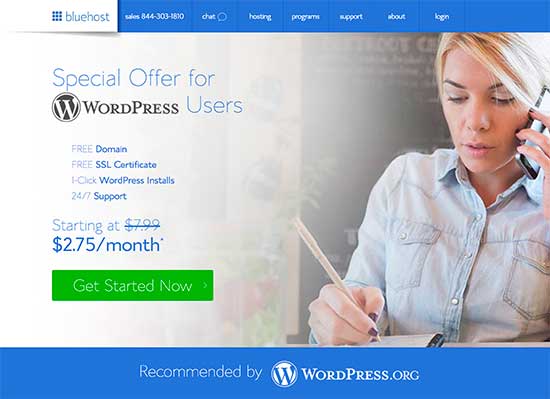
to vás přivede na cenovou stránku, kde si budete muset vybrat cenový plán pro svůj web. Základní a plus plány jsou nejoblíbenější volby mezi našimi uživateli.
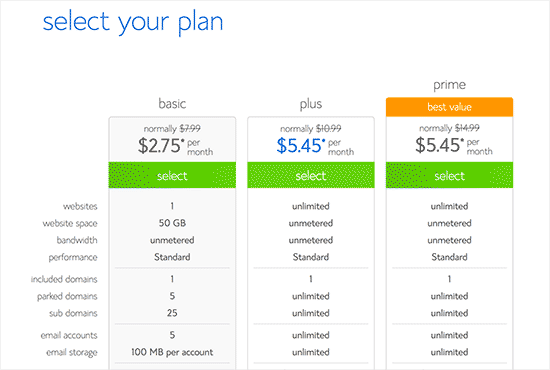
budete muset kliknout na vybrat plán, který se vám líbí, a pokračovat v dalším kroku.
na další obrazovce budete vyzváni k výběru nového názvu domény.
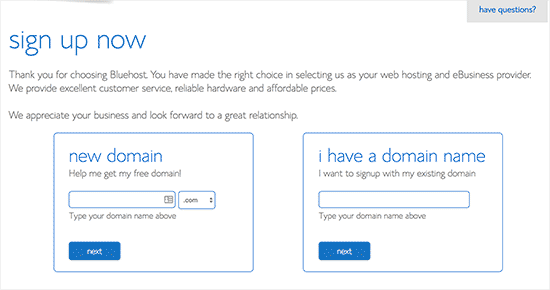
V ideálním případě byste se měli držet názvu domény. com., Ujistěte se, že to souvisí s vaší firmou, snadno vyslovovat a kouzlo, a snadno zapamatovatelné.
potřebujete pomoc při výběru názvu domény pro váš web? Podívejte se na tyto tipy a nástroje, jak vybrat nejlepší název domény.
po výběru názvu domény klikněte na další Tlačítko pro pokračování.
Nyní budete požádáni o poskytnutí informací o vašem účtu, jako je jméno, adresa, E-mail atd.
na této obrazovce uvidíte také volitelné doplňky, které si můžete zakoupit. Obecně nedoporučujeme kupovat tyto doplňky. Vždy je můžete přidat později, pokud se rozhodnete, že je potřebujete.,
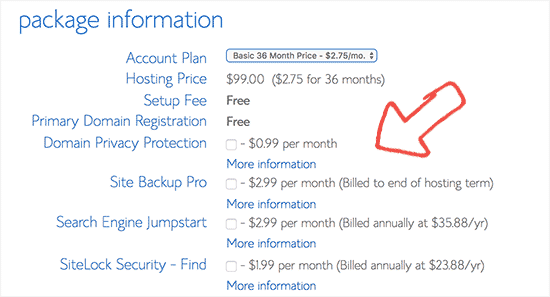
Další informace o platbě přidáte k dokončení nákupu.
po dokončení nákupu obdržíte e-mail s podrobnostmi o tom, jak se přihlásit k ovládacímu panelu webhostingu (cPanel).
toto je váš hostitelský panel, kde spravujete vše, jako je získání podpory, nastavení e-mailů atd. A co je nejdůležitější, to je místo, kde budete instalovat WordPress.
Krok 2. Nainstalovat WordPress
najdete spoustu ikon dělat různé věci na vašem hostingovém účtu dashboard (cPanel)., Nikdy nebudete muset používat 95% z nich, takže je můžete bezpečně ignorovat.
Přejděte dolů do sekce webové stránky v cPanel a poté klikněte na ikonu WordPress.

Nyní uvidíte obrazovku rychlé instalace Bluehost Marketplace pro WordPress. Pokračujte kliknutím na tlačítko „Začínáme“.
na další obrazovce budete vyzváni k výběru názvu domény, kam chcete nainstalovat WordPress. Vyberte svou doménu z rozevíracího pole a poté klikněte na další.,
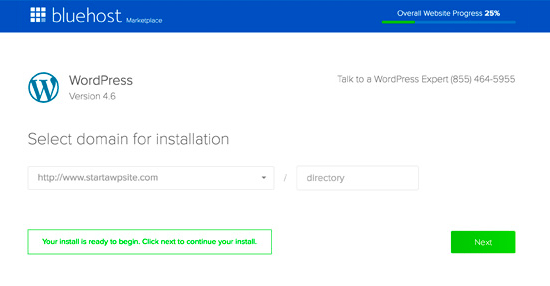
nyní budete muset zadat název vašeho webu, uživatelské jméno správce a heslo pro váš web. Nebojte se, můžete je později změnit v nastavení WordPress, pokud potřebujete.
budete také muset zkontrolovat všechna zaškrtávací políčka na obrazovce a poté pokračovat kliknutím na tlačítko „Instalovat“.
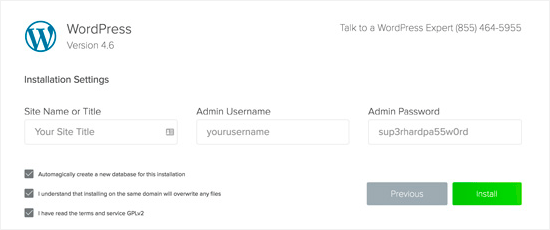
rychlá instalace Nyní začne instalovat WordPress na váš web. Mezitím vám ukáže některé šablony webových stránek, které můžete nainstalovat na svůj web.,
nemusíte to dělat právě teď, protože vám ukážeme, jak najít a nainstalovat bezplatnou šablonu WordPress na váš web později v této příručce.
po dokončení instalace se v horní záhlaví zobrazí zpráva o úspěchu.

nyní musíte kliknout na odkaz „Kompletní instalace“ a dostanete se na obrazovku pomocí přihlašovací adresy URL a hesla WordPress.
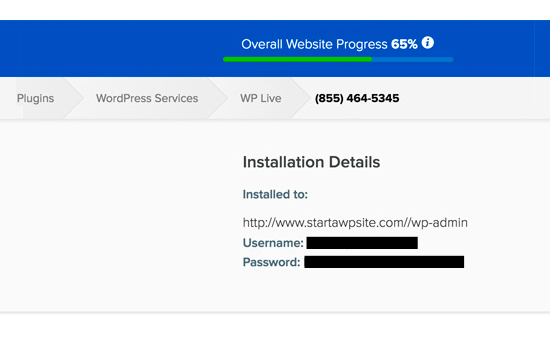
Gratulujeme! Vytvořili jste svůj první web WordPress.
nyní můžete přejít na přihlašovací stránku WordPress., Vaše přihlašovací adresa URL bude vypadat takto:
na svůj web WordPress se můžete přihlásit pomocí uživatelského jména a hesla správce, které jste zadali dříve.
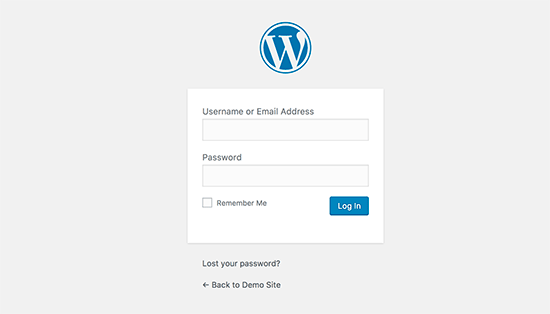
nebylo to tak snadné?
nyní přejdeme k dalšímu kroku a vybereme design pro váš web.
Krok 3. Vyberte téma
Vizuální vzhled vašeho webu WordPress je řízen tématem WordPress.
WordPress témata jsou profesionálně navržené šablony, které můžete nainstalovat na své webové stránky změnit svůj vzhled.
ve výchozím nastavení je každý web WordPress dodáván se základním tématem., Pokud navštívíte svůj web, bude to vypadat takto:
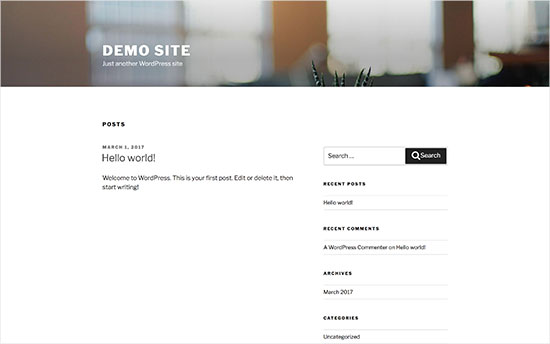
to není pro většinu uživatelů příliš přitažlivé.
ale nebojte se, Existují tisíce bezplatných a placených témat WordPress, které můžete nainstalovat na svůj web.
téma můžete změnit z administrátorského panelu WordPress. Navštivte stránku Vzhled „Témata a poté klikněte na tlačítko „Přidat nový“.
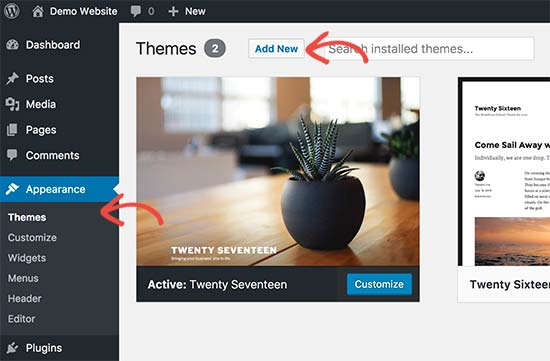
Na další obrazovce, budete moci vyhledávat z 4,492 zdarma WordPress témata, která jsou k dispozici v úředním WordPress.org motivy firem., Můžete je třídit podle populárních, nejnovějších, doporučených a dalších filtrů funkcí (tj. průmysl, rozvržení atd.).
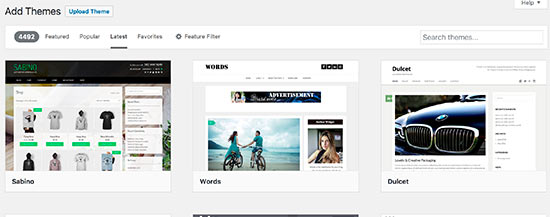
potřebujete pomoc při výběru motivu? Podívejte se na náš seznam těchto úžasných obchodních témat WordPress zdarma.
možná se také budete chtít podívat na našeho průvodce, Jak vybrat perfektní téma WordPress pro váš web.
kvůli této příručce Budeme používat Bento. Jedná se o populární víceúčelové bezplatné téma WordPress s flexibilními možnostmi designu pro všechny druhy webových stránek.,
Pokud znáte název bezplatného motivu, který chcete nainstalovat, můžete jej vyhledat zadáním jeho názvu do vyhledávacího pole.
WordPress vám ukáže téma ve výsledcích vyhledávání. Budete muset vzít myš k tématu a poté kliknout na tlačítko Instalovat.
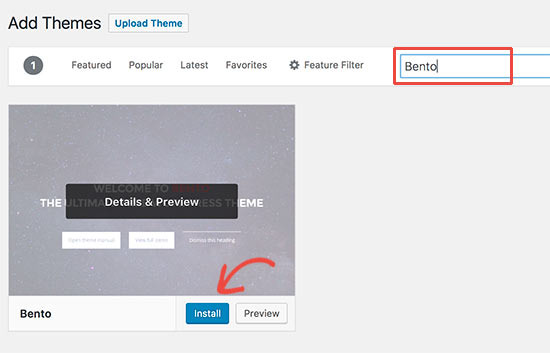
po instalaci motivu jej můžete přizpůsobit kliknutím na odkaz Přizpůsobit V nabídce Vzhled.
tím se spustí přizpůsobovač motivů, kde budete moci změnit nastavení motivu pomocí živého náhledu vašeho webu.,
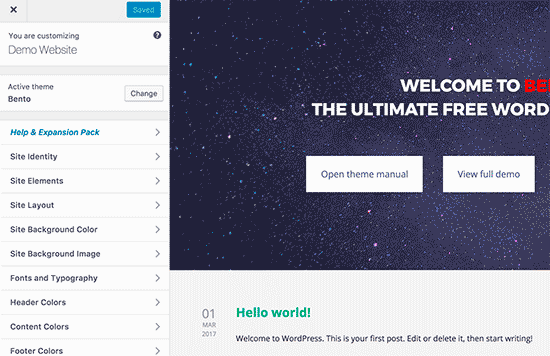
nemusíte hned dokončovat všechna nastavení motivu. Budete moci přizpůsobit mnohem lépe, jakmile budete mít nějaký obsah na svých webových stránkách.
podívejme se, jak přidat obsah na váš web WordPress.
Krok 4. Přidat obsah na váš web
WordPress je dodáván se dvěma výchozími typy obsahu nazývanými příspěvky a stránky. Příspěvky jsou součástí blogu a objevují se v obráceném chronologickém pořadí (novější položky zobrazené jako první).,
na druhé straně jsou stránky určeny jako statický“ jednorázový “ typ obsahu, jako je vaše stránka o stránce, Kontaktní stránka, zásady ochrany osobních údajů atd.
ve výchozím nastavení WordPress zobrazuje vaše blogové příspěvky na přední straně vašeho webu. Můžete to změnit a nechat WordPress zobrazit jakoukoli stránku jako přední stránku vašeho webu (ukážeme vám, jak to udělat později v této příručce).
pro svůj blog nebo sekci zpráv můžete vytvořit samostatnou stránku. Ve skutečnosti můžete vytvořit web bez jakékoli části blogu vůbec.
poté, co to řekl, pojďme přidat nějaký obsah na vaše webové stránky.,
začnete přidáním několika stránek na váš web WordPress. Nebojte se, pokud nemáte dostatek obsahu pro tyto stránky v tuto chvíli. Vždy je můžete upravovat a aktualizovat.
přejděte na stránky “ Přidat novou stránku v administrátorské oblasti WordPress. To vás přivede na obrazovku editoru stránek, která bude vypadat podobně, v závislosti na motivu:
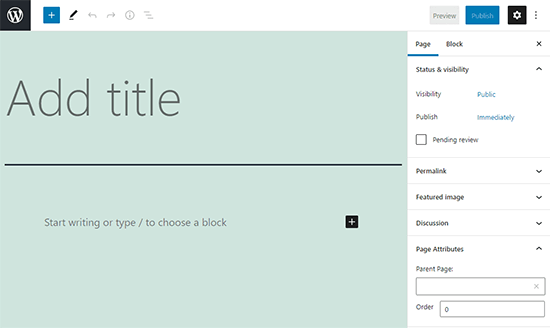
nejprve musíte zadat název stránky, nazveme tuto stránku „Domů“.
poté můžete přidat obsah do textového editoru níže. Můžete přidat text, odkazy, obrázky, vložit videa, zvuk atd.,
po přidání obsahu na vaši stránku můžete kliknout na tlačítko Publikovat, aby byl na vašem webu živý.
proces můžete opakovat přidáním dalších stránek pro různé části vašeho webu. Například o stránce, Kontaktujte nás a stránku blogu pro zobrazení blogových příspěvků.
nyní přidáme také několik blogových příspěvků.
přejděte na příspěvky “ Přidat nové v administrátorské oblasti WordPress, kde uvidíte obrazovku, podobně jako jste viděli dříve při přidávání stránek.
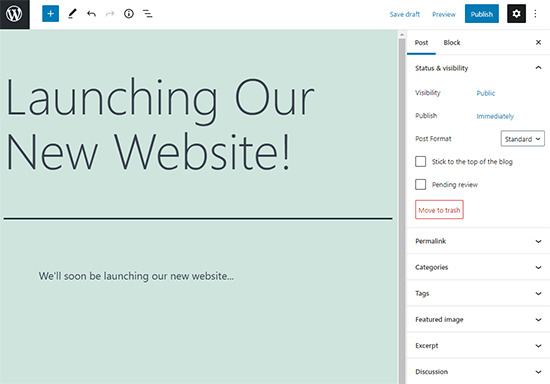
můžete přidat název příspěvku a poté přidat obsah do editoru visual post., V postranním panelu si také všimnete některých dalších možností, jako jsou formáty příspěvků, kategorie a značky.
kliknutím na tlačítko Uložit uložíte svůj příspěvek jako koncept nebo kliknutím na tlačítko publikovat jej zviditelníte na vašem webu.
podrobnější pokyny, jak využít všechny tyto možnosti na obrazovkách úprav příspěvků a stránek, naleznete v našem průvodci, jak přidat nový příspěvek do WordPress.
Krok 5. Přizpůsobení a vylepšení vašeho webu
Nyní, když jste na svém webu vytvořili nějaký obsah, budete moci přizpůsobit a dát vše do pěkného reprezentativního tvaru na vašem webu.,
začněme nastavením statické titulní stránky.
nastavení statické titulní stránky
musíte navštívit stránku Nastavení “ čtení v administrátorské oblasti WordPress. V části „zobrazení titulní stránky“ klikněte na statickou titulní stránku a poté vyberte „stránky“, které jste dříve vytvořili pro své domácí a blogové stránky.
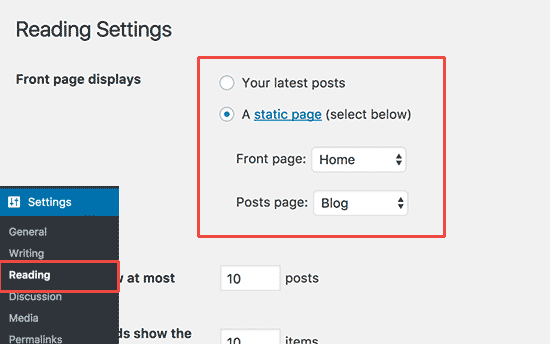
Nezapomeňte kliknout na tlačítko „Uložit změny“ v dolní části stránky pro uložení změn.
WordPress nyní použije stránku s názvem „Home“ jako titulní stránku vašeho webu a stránku „Blog“ pro zobrazení vašich blogových příspěvků.,
změňte název webu a slogan
během instalace si můžete vybrat název vašeho webu. WordPress automaticky přidá řádek tagů k názvu vašeho webu, který říká „jen další web WordPress“.
můžete kdykoli změnit název I slogan vašeho webu návštěvou Nastavení “ Obecná stránka.
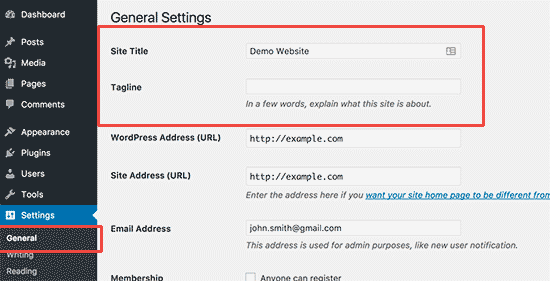
název vašeho webu bude název vašeho webu, jako je WPBeginner. Tag line je obvykle jeden řádek, který popisuje vaše webové stránky. Pokud chcete, můžete také ponechat pole řádku značky prázdné.,
Nezapomeňte kliknout na tlačítko Uložit změny pro uložení nastavení.
nastavení komentářů
WordPress je dodáván s vestavěným systémem komentářů, který umožňuje uživatelům zanechat komentáře k vašim příspěvkům. To je skvělé pro zapojení uživatelů, ale je také zaměřeno na spammery.
Chcete-li se s tím vypořádat, musíte na svém webu povolit moderování komentářů.
návštěva nastavení „diskusní stránka a přejděte dolů do sekce „než se objeví komentář“. Zaškrtněte políčko vedle možnosti „komentář musí být ručně schválen“.,
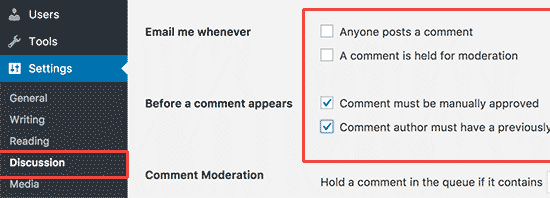
nezapomeňte kliknout na tlačítko uložit změny pro uložení nastavení.
vytvořit navigační menu
navigační menu umožňuje uživatelům procházet různé stránky nebo sekce na vašem webu. WordPress je dodáván s výkonným systémem navigačních nabídek a vaše téma WordPress využívá tento systém k zobrazení nabídek.
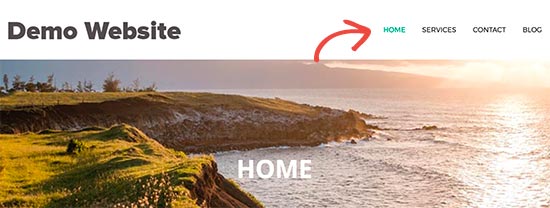
přidejte na svůj web navigační nabídku.
nejprve musíte navštívit stránku nabídky vzhled. Zadejte název navigační nabídky a klikněte na tlačítko Vytvořit nabídku.,
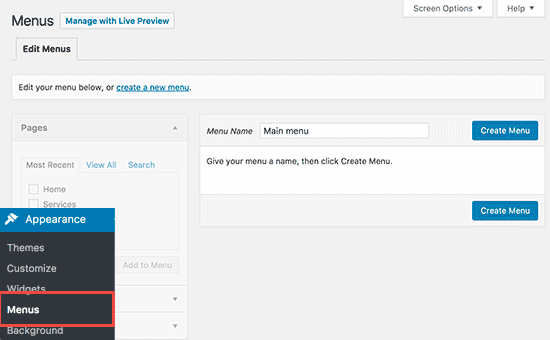
WordPress nyní vytvoří navigační nabídku. Ale v tuto chvíli bude prázdná.
Dále musíte v nabídce vybrat stránky, které chcete zobrazit, a poté kliknout na tlačítko Přidat do nabídky.
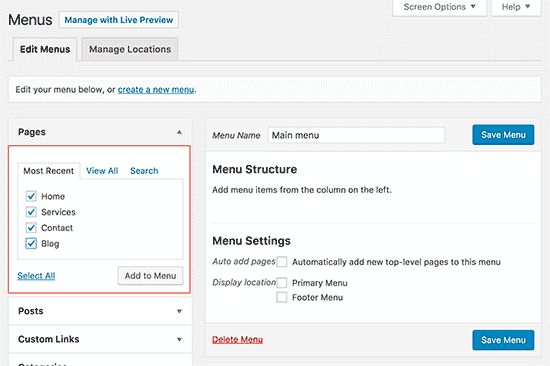
všimnete si, že vybrané stránky vyplňují prázdnou oblast navigačního menu. Můžete je přesunout nahoru a dolů a uspořádat jejich pozici v nabídce.
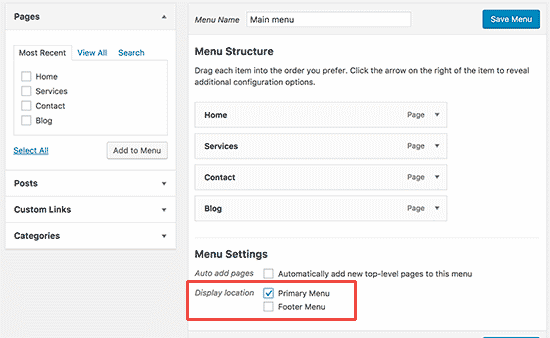
nyní musíte vybrat umístění displeje. Tato místa jsou definována tématem WordPress., Obvykle má většina témat WordPress primární nabídku, která se objeví nahoře.
nakonec klikněte na tlačítko Uložit pro uložení navigační nabídky.
nyní můžete navštívit svůj web a zobrazit nabídku v akci.
podrobnější pokyny naleznete v příručce pro začátečníky o tom, jak přidat navigační nabídku do WordPress.
Krok 6. Instalace pluginů
pluginy WordPress jsou jako aplikace pro váš web WordPress. Umožňují vám přidat funkce na váš web WordPress. Přemýšlejte o kontaktním formuláři, fotogaleriích atd.
pro WordPress je v současné době k dispozici více než 49 000 bezplatných pluginů., Existují také placené pluginy prodávané webovými stránkami a vývojáři třetích stran.
s tímto mnoha pluginy, jak zjistíte, které pluginy nainstalovat? Dostali jsme vás tam také, podívejte se na našeho průvodce, jak vybrat nejlepší plugin WordPress.
zde je náš seznam základních pluginů, které byste měli okamžitě nainstalovat na svůj web. Všechny jsou zdarma.
funkce
- Wpforms Lite-umožňuje přidat kontaktní formulář na váš web WordPress.,
- Envira Gallery Lite – Přidat krásné obrazové galerie, aby se váš WordPress stránky
- MonsterInsights – Propojit vaše webové stránky s Google Analytics a zjistit, jak návštěvníci najít a využít své webové stránky, takže si můžete udržet je vraceli.
- SeedProd – Vytvořte si vlastní vzory & rozvržení s drag & drop stránka přistání builder SeedProd.,
Optimalizace Webu
- Vše v Jednom SEO – Zlepšit své WordPress SEO a získat více návštěvníků z Googlu
- WP Super Cache – Zvyšuje rychlost webové stránky tím, že slouží mezipaměti stránky
- PushEngage – Pomáhá zvýšit webových stránkách provozu tím, že umožňuje spojit se s návštěvníky poté, co opustí vaše stránky. Push oznámení jsou top 5 zdroj provozu pro WPBeginner.
Bezpečnost
- Updraft Plus – Vytvoření automatické plánované zálohování vašeho webu
- Sucuri – Website security audit a malware skener
Potřebujete pomoct s instalací pluginů?, Podívejte se na náš průvodce krok za krokem, Jak nainstalovat plugin WordPress.
pro více doporučení plugin podívejte se na náš seznam 24 musí mít WordPress pluginy pro obchodní webové stránky.
Krok 7. Mastering WordPress
WordPress je snadno použitelný, ale extrémně výkonný. Čas od času, můžete najít sami hledají nějaké rychlé odpovědi.
dobrou zprávou je, že je k dispozici spousta bezplatných nápověd WordPress. Podívejte se na našeho průvodce, jak správně požádat o podporu WordPress a získat ji.
WPBeginner sám o sobě je největším webem zdrojů WordPress na internetu., Na WPBeginner najdete následující zdroje (všechny jsou zcela zdarma).
- WPBeginner Blog-to je místo, kde jsme publikovat naše WordPress tutoriály, Jak tos, a krok za krokem průvodce.
- WPBeginner Videos-tato videa krok za krokem vám pomohou rychle se naučit WordPress.
- WPBeginner na YouTube-potřebujete více video instrukcí? Přihlaste se k odběru našeho kanálu YouTube s více než 52 000 odběrateli a 7 miliony+ zhlédnutí.
- WPBeginner Dictionary-Nejlepší místo pro začátečníky začít a seznámit se s WordPress žargon.,
- WPBeginner Blueprint-podívejte se na pluginy, nástroje a služby, které používáme na WPBeginner.
- nabídky WPBeginner-exkluzivní slevy na produkty a služby WordPress pro uživatele WPBeginner.
zde je několik našich průvodců, které byste měli okamžitě uložit do záložek. To vám ušetří spoustu času a peněz v budoucnu.,
- 25 nejčastější WordPress chyby a jak je opravit
- Začátečník je průvodce pro odstraňování chyb WordPress
- Jak opravit běžných obrazových problémů v WordPress
- maximální WordPress security průvodce (krok za krokem)
- Konečný WordPress seo průvodce pro začátečníky (krok za krokem)
Mnoho našich uživatelů používá Google najít odpovědi na WPBeginner. Jednoduše zadejte klíčová slova pro to, co hledáte, a přidejte wpbeginner.com na konci.
nemůžete najít odpověď? Zašlete svůj dotaz přímo pomocí našeho kontaktního formuláře a my se pokusíme co nejlépe odpovědět.
Krok 7., Vezmeme-li to dále
zatím jsme vám ukázali, jak vytvořit web, přidat TÉMA a nainstalovat základní pluginy.
Chcete to vzít ještě dále?
pomocí WordPress můžete vytvořit výkonné specializované weby schopné dělat mnohem více.,n elektronického obchodu
další příklady, podívejte se na náš seznam 19 typů webových stránek, které můžete vytvořit s WordPress
Často Kladené Otázky (Faq)
Má pomohl tisícům lidí založit webové stránky, jsme odpověděli poměrně hodně otázek., Níže jsou uvedeny odpovědi na Nejčastěji kladené otázky týkající se vytvoření webové stránky.
je WordPress jediný způsob, jak vytvořit web?
Ne, existuje mnoho dalších tvůrců webových stránek. Věříme, že WordPress je nejlepší a nejjednodušší platforma pro vytváření webových stránek.
Jak mohu vydělat peníze z mých webových stránek?
poté, co pomohl uživatelům vytvořit web, je to zdaleka nejčastěji kladená otázka. Existuje mnoho způsobů, jak vydělat peníze online z vašeho webu.
máme seznam 25 způsobů, jak vydělat peníze online pomocí WordPress. To nejsou zbohatnout rychlá schémata., Pokud hledáte způsob, jak rychle zbohatnout tím, že vyděláváte peníze online, pak se omlouvám za rozbití špatných zpráv, neexistuje žádný takový způsob.
Jak mohu spustit web, kde mohu prodávat produkty?
na svůj web WordPress můžete snadno přidat internetový obchod. Vytvořili jsme seznam nejlepších pluginů elektronického obchodu pro WordPress. Můžete také postupovat podle našeho průvodce krok za krokem, jak spustit internetový obchod.
potřebuji znát HTML / CSS pro vytvoření a přizpůsobení mého webu?
ne pro vytváření webových stránek pomocí WordPress nepotřebujete znát HTML / CSS., Můžete použít jeden z mnoha drag & drop WordPress Page builder pluginy snadno přizpůsobit své webové stránky.
Jak mohu začít webové stránky zdarma?
někteří tvůrci webových stránek mohou nabízet bezplatné možnosti, ale nedoporučujeme je používat. Často budou vložit své značky a reklamy na svých webových stránkách, které nevypadá profesionální.
je lepší zakoupit si vlastní název domény a hosting, takže máte plné vlastnictví vašeho webu. Podívejte se, jaký je rozdíl mezi názvem domény a webhostingem.
mohu spustit web jako eBay?,
Ano, můžete snadno vytvořit web, jako je eBay, pomocí aukčního pluginu pro WordPress. Máme průvodce krok za krokem, jak vytvořit online aukční web pomocí WordPress, který můžete sledovat.
mohu získat bezplatnou doménu pro svůj web?
Ano, Některé webhostingové společnosti nabízejí bezplatnou doménu,pokud se rozhodnete s nimi založit web. Bluehost je oficiálně doporučený poskytovatel hostingu WordPress a nabízí uživatelům WPBeginner bezplatnou doménu + 60% off hosting, pokud se rozhodnete vytvořit svůj web pomocí své služby.
mohu vytvořit webové stránky, jako je Facebook?,
Ano, můžete absolutně použít WordPress k přeměně vašeho webu na sociální síť. Máme krok za krokem průvodce, jak vytvořit webové stránky, jako je Facebook pomocí WordPress.
mohu spustit web s diskusní deskou / fórem?
absolutně. Jeden z těchto pluginů fóra můžete použít ve WordPressu k vytvoření webové stránky s funkcemi diskusní rady.
doufáme, že vám tato příručka pomohla naučit se vytvářet webové stránky, aniž byste najali vývojáře nebo utráceli peníze. Možná budete také chtít vidět náš seznam 19 akčních tipů, jak řídit provoz na vašem novém webu WordPress.,
Pokud se vám tento článek líbil, přihlaste se k odběru našeho kanálu YouTube pro video tutoriály WordPress. Najdete nás také na Twitteru a Facebook.
Leave a Reply